联想电脑安装.docx
《联想电脑安装.docx》由会员分享,可在线阅读,更多相关《联想电脑安装.docx(15页珍藏版)》请在冰豆网上搜索。
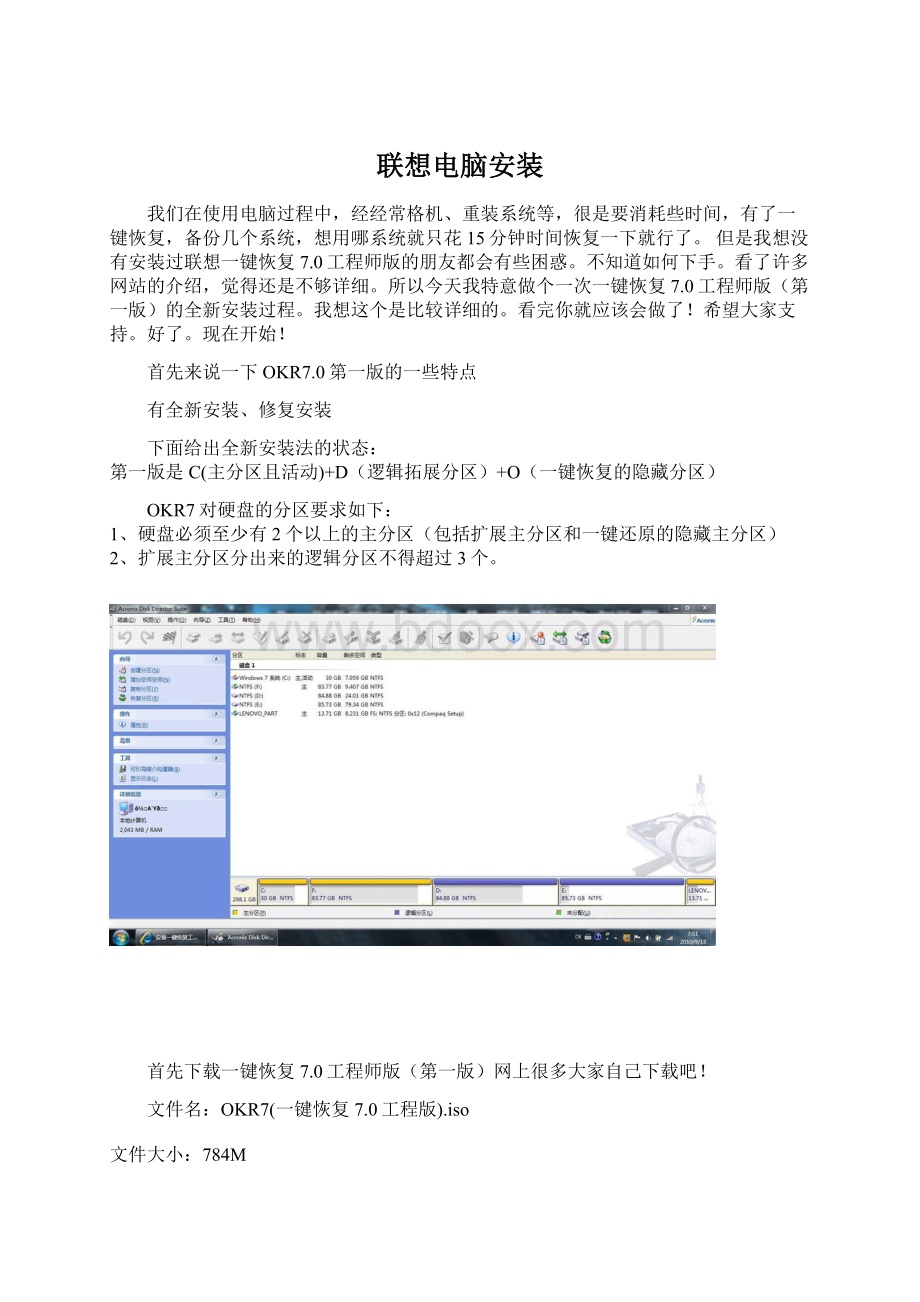
联想电脑安装
我们在使用电脑过程中,经经常格机、重装系统等,很是要消耗些时间,有了一键恢复,备份几个系统,想用哪系统就只花15分钟时间恢复一下就行了。
但是我想没有安装过联想一键恢复7.0工程师版的朋友都会有些困惑。
不知道如何下手。
看了许多网站的介绍,觉得还是不够详细。
所以今天我特意做个一次一键恢复7.0工程师版(第一版)的全新安装过程。
我想这个是比较详细的。
看完你就应该会做了!
希望大家支持。
好了。
现在开始!
首先来说一下OKR7.0第一版的一些特点
有全新安装、修复安装
下面给出全新安装法的状态:
第一版是C(主分区且活动)+D(逻辑拓展分区)+O(一键恢复的隐藏分区)
OKR7对硬盘的分区要求如下:
1、硬盘必须至少有2个以上的主分区(包括扩展主分区和一键还原的隐藏主分区)
2、扩展主分区分出来的逻辑分区不得超过3个。
首先下载一键恢复7.0工程师版(第一版)网上很多大家自己下载吧!
文件名:
OKR7(一键恢复7.0工程版).iso
文件大小:
784M
MD5:
797D55ED7E650CC4CCF74B856550611B
SHA1:
4F4303BBE9B53155A90D06674CA63EC59E322489
CRC32:
AA464B0D
电驴下载:
ed2k:
//|file|OKR7%28%E4%B8%80%E9%94%AE%E6%81%A2%E5%A4%8D7.0%E5%B7%A5%E7%A8%8B%E7%89%88%29.ISO|822638592|f605646a7fc62ee360b9db9875a268e0|h=7s5e7gpnlsy7lal7625rpoyceuoehnew|/
另附:
联想一键恢复7.0更新出厂备份制作工具下载地址:
下载完成用软碟通制作一个引导盘U盘
光盘都可以(这个大家都会吧,不多介
绍了)
U盘的引导安装制作
1.下面我就开始全新安装一键恢复7.0
首先打开计算机调出启动菜单,选择光盘或USB设备启动。
按照程序提示进行安装模式选择后进行安装全过程
引导安装进入界面
安装方式选择(选择1为全新安装,2为修
复安装)因为我是全新安装所以选择1
C:
盘容量设置(填入C盘容量,以MB为单
位)我选择的是30G
分区安装过程图
安装语言选择(选择21是简体中文)
语言包安装过程图
安装完成图(按任意键关机)
2.至此联想一键恢复7.0安装完毕
接着是安装WIN7的系统和所有的驱动程序
(这个就不上多图了)
器材:
LGKU990 [LG手机]
时间:
2010-06-16 快门:
1/16 光圈:
F/2.8 焦距:
5毫米 感光度:
83
3.在WIndows7下安装一键恢复7.0客户
端(这个官方网站有下载)
安装完成,关闭计算机
进入一键恢复系统画面(启动画面)
此时什么也不用管,它会自动工厂备份
INF100完成备份过程(完成后自动关
机)这个时候你就拥有了一键恢复7.0
的默认出厂备份了。
下面我们就从新启动一键恢复看看里面
的内容吧
器材:
LGKU990 [LG手机]
时间:
2010-06-16 快门:
1/12 光圈:
F/2.8 焦距:
5毫米 感光度:
169
一键恢复结束!
!
!
重新启动
第一个是自动格盘!
全新安装!
硬盘所有数据都没有了!
注意保存